Et si vous (re)donniez une chance à Notes dans macOS et iOS, pour gérer toutes ces informations que l'on a besoin de stocker mais pas dans des volumes faramineux ni pour l'éternité ?
L'actualité sur les possibles difficultés d'Evernote donne l'occasion de reparler de l'app d'Apple qui s'est considérablement musclée au fil des versions de système. Pas au point d'égaler Evernote mais certainement assez pour servir à pas mal de monde. Ou dit autrement : si vous n'avez pas une vocation d'archiviste, Notes est une bonne app pour le tout venant et la synchronisation iCloud marche bien.
On ne fera un exposé exhaustif de ce que sait faire l'app mais on peut distinguer 5 fonctions primordiales très bien assurées.
Mettre en forme
Titre, en-tête, listes à puces ou à tirets ou numérotées ou encore liste de pointage… l'application sait structurer le contenu du texte pour organiser vos idées. Mieux, vous pouvez insérer un petit tableau comme dans Numbers (les possibilités de calcul en moins). Sinon, on s'en tiendra à du texte tapé au kilomètre.
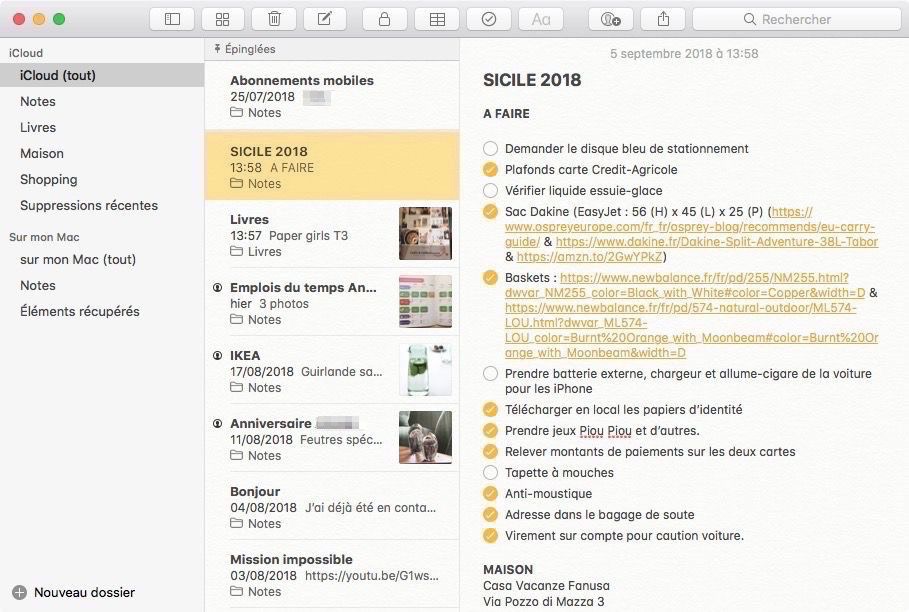
Photographier et annoter
Note peut servir de pense-bête imagé. Un livre vu dans une vitrine ? Un mot affiché à l'école ? Un appartement en vente ? Photographiez (ou filmez) et insérez ensuite dans une note, pas besoin de lancer une grosse app pour ça. Si vraiment on a besoin de plus, Notes a une petite collection d'outils d'édition pour annoter ces photos ou y griffonner quelque chose. Il y a aussi une fonction de scan mais sans OCR à la clef.
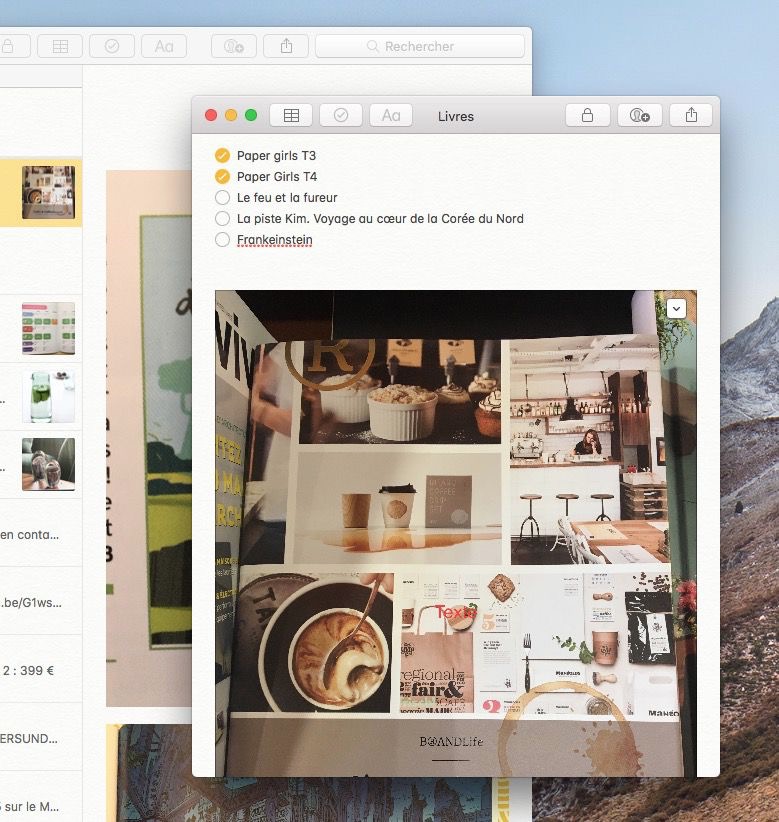
Classer
Les possibilités de classement sont limitées dans Notes, on créera principalement des dossiers pour mettre un peu d'ordre. Pas de tags colorés ou de mots-clefs.
Des notes peuvent être épinglées pour rester en tête de liste. On pourra aussi choisir d'en conserver certaines uniquement sur son Mac, sans synchronisation (pour éviter d'encombrer son stockage iCloud et Notes sur son iPhone).

Pour retrouver quelque chose en fonction de son type (photo ou vidéo, lien, PDF…) plutôt que par son contenu, Notes a un navigateur de pièces-jointes avec autant d'onglets que de genres.
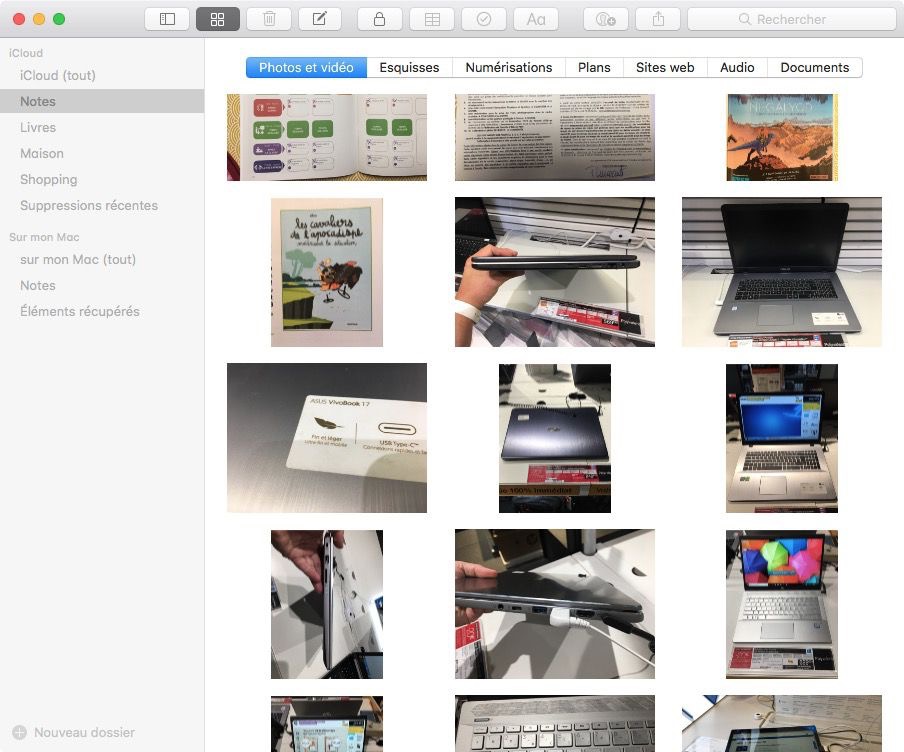
Partager
La liste de courses est l'exemple bateau de l'intérêt d'une note partagée, mais le principal est que l'on peut collaborer autour d'une note. D'une note et pas d'un "dossier de notes", c'est une limite de l'app. Il n'y a pas moyen de les regrouper dans un dossier que l'on partagera dans son entier.
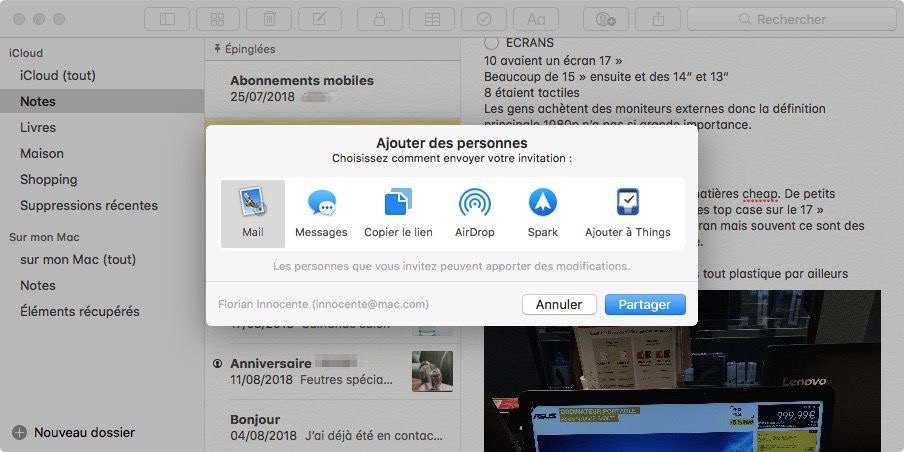
Protéger
Notes se prêterait bien à une protection intégrale de l'accès à son contenu mais Apple a préféré opter pour un verrouillage que l'on applique individuellement aux notes. On définit un mot de passe et le déverrouillage se fait avec lui ou avec Touch ID/Face ID. Dès que l'on protège une note, ce réglage est synchronisé dans les apps Notes de vos autres appareils.
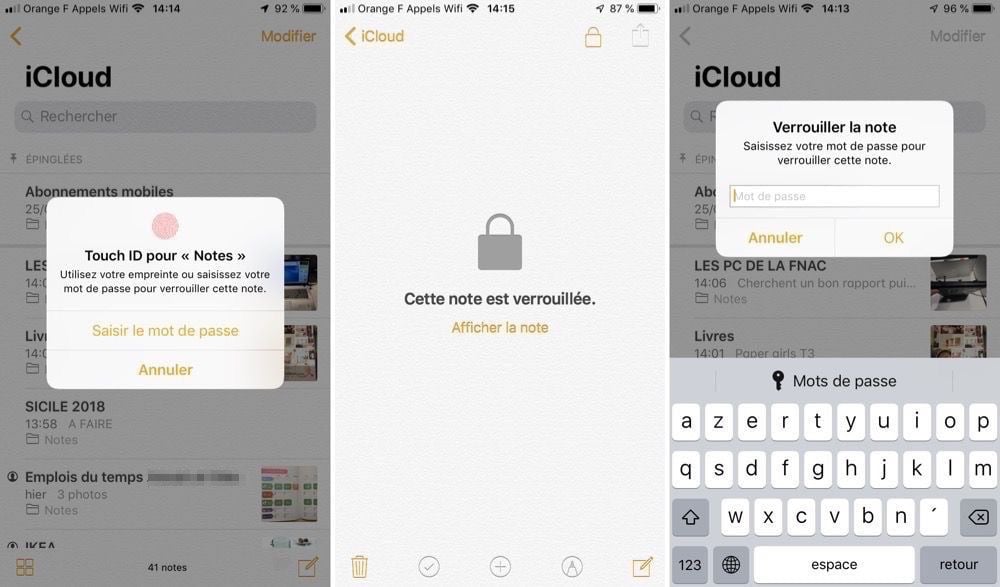
Conclusion
Au titre des astuces : usez et abusez du widget de Notes et de l'action 3D Touch sur son icône. Dans les deux cas ils offrent des raccourcis vers la dernière note et vers les outils les plus importants, comme l'appareil photo, le scan, la création d'une note ou d'une liste de pointage.
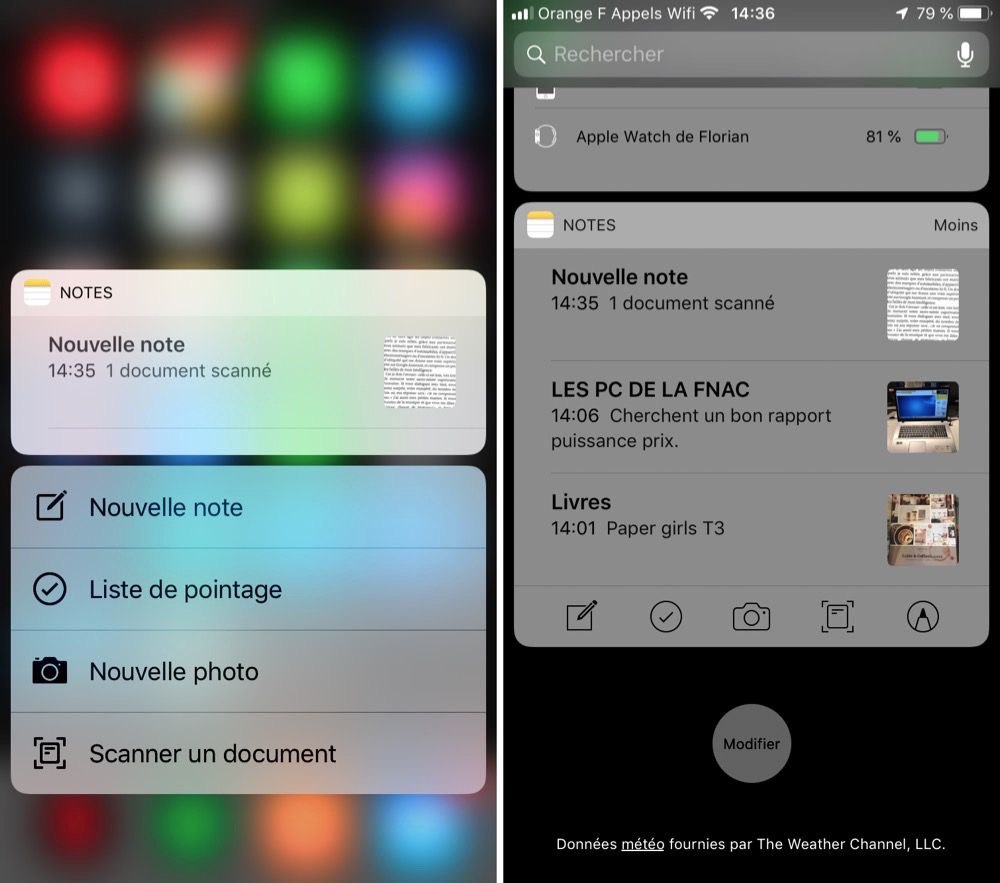
Enfin, une remarque, puisqu'on mentionnait Evernote en introduction. Depuis deux ans Notes dispose d'une fonction d'import des contenus de cette application. Notre expérience en la matière avait été assez décevante, Notes avait du mal à encaisser la charge pondérale récupérée : plus de 6 800 entrées Evernote (l'occasion de plantages, de gels…). Peut-être avait-on dépassé les capacités d'une app qui n'est pas forcément prévue pour stocker autant, à l'inverse d'Evernote. Si vous en stockez nettement moins, essayez toujours, depuis le temps systèmes et apps ont évolué et il se peut que ça marche bien mieux.











